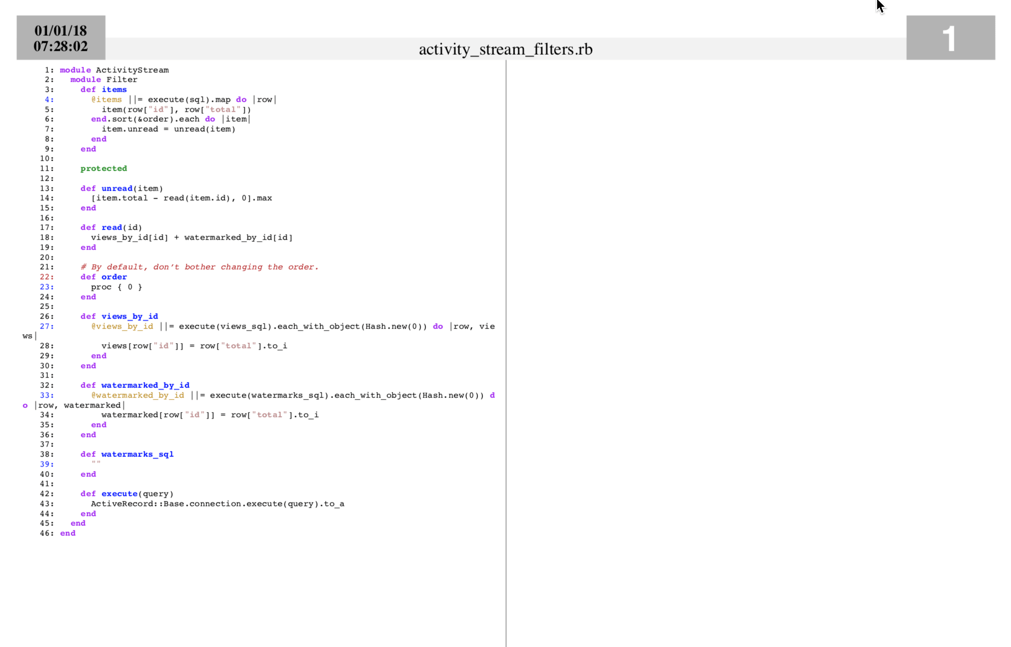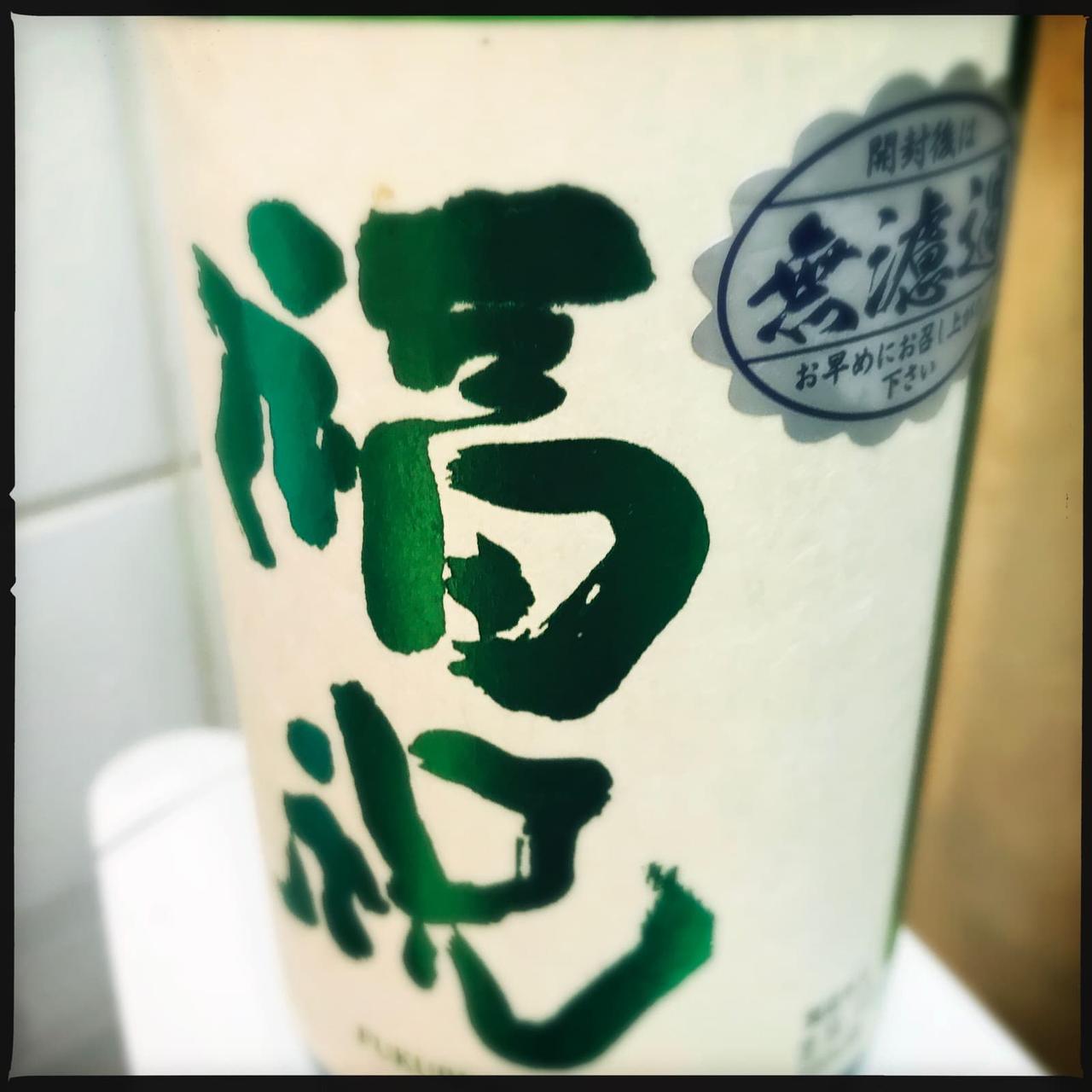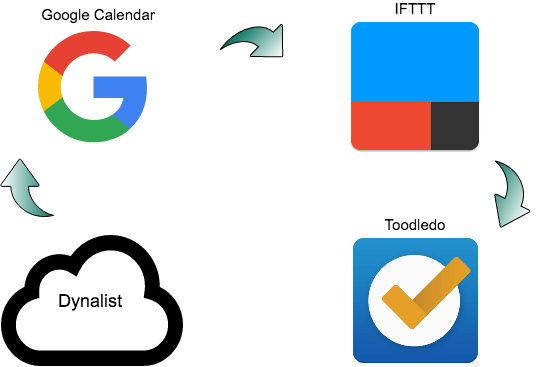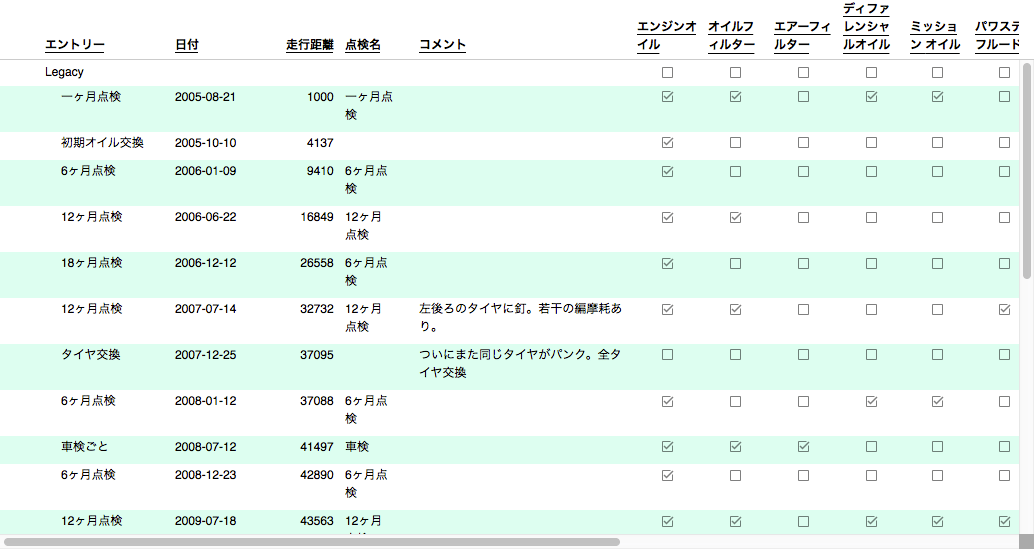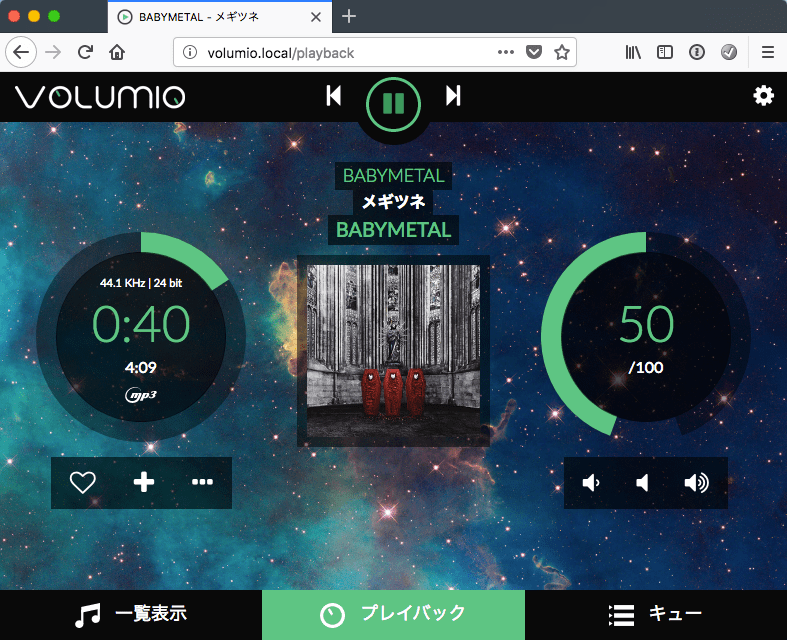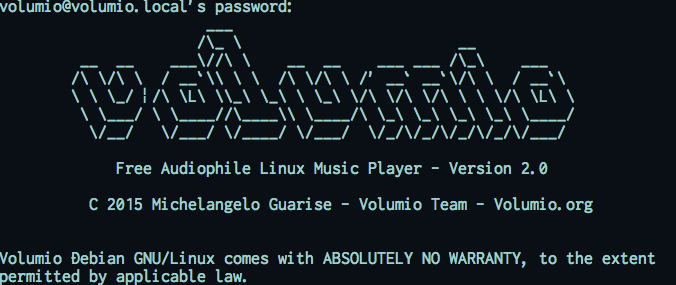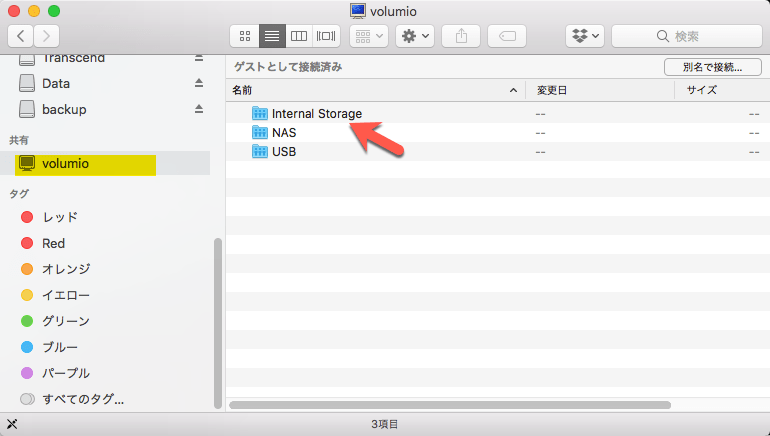QLYXとは何?
クラウドファンディングでポチっていたQLYX(クリックス)が週末に届きました。
QLYX とは、スマートフォンを車にマウントする為の
機器です。強力な磁石のプレートをスマートフォンに貼り付けて、その磁力で
クリップなどで車に据え付けたQLYX本体にマウントするものです。
日本では、 machi-ya で
クラウドファンディングのプロジェクトが立ち上げられていました。
ただのマウントでなく「スマートマウント」と呼ばれており、以下のことが
できます。
指定したアプリを自動起動
ドライブ統計情報を収集
駐車した場所をマップ上に自動でピン留め
交通情報、お天気情報の表示
アプリの自動起動はなんでも起動できるわけでなく、登録されているアプリのみ
起動することができます。デフォルトで WAZEというナビゲーション・アプリが
起動されるようになっています。Google MapsやSpotifyなどに変更することも
できるようです。
その他の機能は「ウィジット」と呼ばれるQLYX上で表示できるアプリで実現され
ています。QLYX上で同時に表示させることができるウィジットは3つまでです。
現在登録されているウィジットは4つだけです。
これらの機能は、QLYX本体に仕込まれたBLE(Bluethooth Low Energy)とQLYX
アプリで実現されています。
レビュー(1) スマートフォンのマウントとして
QLYXを使ってスマートフォンと車に設置しようとすると、一番簡単なのは
エアベンドに装着するクリップで止めることです。または平らな場所に
粘着パットで取り付けることもできます。
これはうちの車の問題ですが、しっくりと装着できませんでした。
うちの車はエアベンドはセンターとハンドルの右側にあります。センターは
ナビ画面の上にある為、そこにクリップで装着するとナビ画面が結構隠れて
しまいます(ナビがあるならこんなものは不要という話はありますが)。
ハンドルの右側に装着すると、スマートフォンの画面がサイドウィンドウに
写り込んでドアミラーが見えにくくなります。
かといって、運転席近くに粘着パッドで装着できるような垂直なスペースが
ありません。
車のインテリアと使用するスマートフォンの大きさに依存するので気をつけて
ください。
それからスマートフォン側にQ字形のマグネットを貼り付ける必要があります。
私はスマホケースの上にべたっと貼りましたが、これは明らかに不恰好です。
説明書にはスマホケースの内側に貼ることも提案されていましたが、それじゃ
本体が傷だらけになるだろうが!
レビュー(2) アプリの自動起動について
QLYXにスマートフォンを装着すると、自動的にアプリが起動するということ
だったのですが、実際には操作が必要でした。iPhoneの場合は通知が表示され
るので、その通知をタップすることでアプリが起動します。
それって、アプリをタップすればいいんじゃね? 的な疑問が頭をかすめます
ね、当然。
そして、装着しても認識されないケースが多く、なんだかなーという感じです。
レビュー(3) ウィジットについて
もっと微妙なのがウィジットです。iPhone 7 plusだとかなり画面スペースが
余っているのですが、ウィジットは3つしか登録できません。
提供されているウィジットは 2018年12月現在以下の3つです。
交通情報はGoogle Mapが小さく表示され、自宅と職場のボタンがついています。
地図は運転しながら読める大きさではありません。自宅・職場ボタンを押すと
設定したナビゲーションアプリが起動します。
統計情報は平均スピード、距離、運転時間を表示してくれます。
駐車場情報は、駐車した場所にピンをおいた地図を表示してくれます。これは
唯一このQLYXならではアプリですね。QLYXから脱着したか接続が切れたのを
検知して駐車したのを認識しているようです。まぁ、しかし、日本で自走式
の立体大型駐車場ならともかく「あれ?どこ駐車したっけ?」はないですね。
天気はそのまま天気予報です。
どれも微妙です。
そもそもこのQLYXアプリはマウントされたことを認識すると、設定したアプリ
を自動起動するので、このアプリ自体を目にすることはないはずなんです。
なんで、こんなウィジットを作ったの?
ナビアプリ WAZEについて
QLYX自体はどうもクソガジェットの香りがプンプンしますが、唯一QLYXで
デフォルトアプリに指定されていたWAZEというアプリはなかなか良さそう
です。
WAZEというアプリは今まで知らなかったのですが、なかなかよくできた
ナビアプリです。
WAZEはイスラエルの企業が開発したアプリで2013年にGoogleに買収された
ようですが、その後も独立して運営されているようです。
ナビで表示される地図はあまり見やすいものではありませんが、案内も的確
ですし、自車の位置も正確です。ルートを外れても一昔前のスマートフォン
のナビとは比較にならないくらい素早くリルートしてくれます。
また、アプリから渋滞、事故、危険などの情報をシェアすることができます。
日本にどれくらいユーザーがいるかわかりませんが、ユーザーが増えてくると
うまく渋滞回避ができるかもしれません。
ガソリンスタンドの価格も共有することができるようです。
これだけできれば車載のナビなんて要らないなと思えるほどよく
出来ていました。しばらく使ってみようと思います。
Spotifyと連動できる機能は謎ですが。